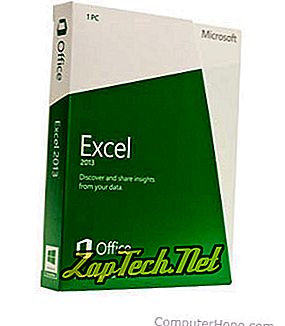
- Microsoft Excel-brukere
- OpenOffice Calc brukere
For å sette inn et sideskudd i Microsoft Excel, følg trinnene nedenfor.
- Microsoft Excel 2007 og senere brukere
- Tidligere versjoner av Microsoft Excel
- Åpne kategorien Vis
- I arbeidsboken Views-gruppen klikker du på Pages Break Preview .
- Velg rad eller kolonne du vil sette inn sideskiftet.
- På fanen Sideoppsett, under Sideoppsett-gruppen, klikker du på Bryter .
- Til slutt klikker du på Sett inn sidebryt .
- Flytt den valgte cellen til der du vil ha sideskiftet.
- Klikk Sett inn på filmenyen.
- Velg Sidebryt fra rullegardinmenyen.
Etter at du har satt inn et sideskudd, vil du klikke på Vis fra rullegardinmenyen og velge Sidebrudd forhåndsvisning hvis du vil slette, endre eller endre hvordan sidestoppene er satt opp. I Forhåndsvisning av sidebryt kan du dra hver av sideskiftene. Hvis du vil slette sideskift, drar du sidebrytelsen til kanten av forhåndsvisningen.
OpenOffice Calc brukere
For å sette inn et sideskudd i OpenOffice Calc, følg trinnene nedenfor.
- Klikk Sett inn på filmenyen.
- Klikk på Manuell pause .
- Velg enten Rad eller Kolonne pause, avhengig av hvordan du vil bryte regnearket ditt.
